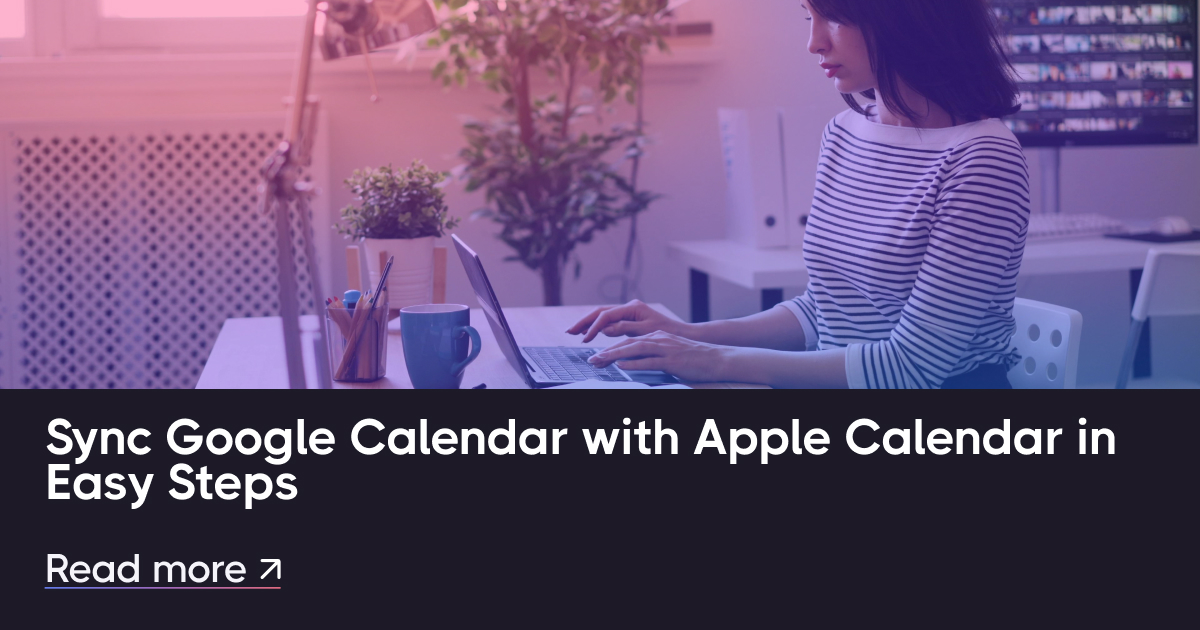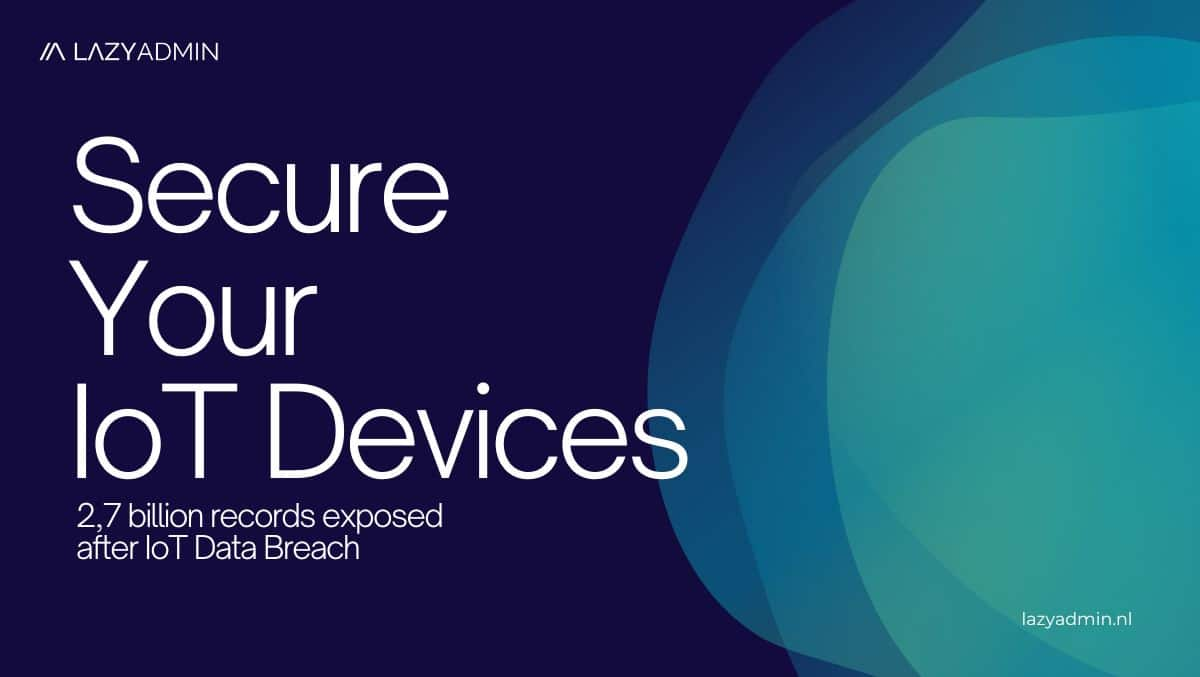I denne tutorial vil vi vise dighvordan man slår filterfølsomme oplysninger til eller fraforGenkald Snapshotspå enWindows 11PC. Når du bruger Recall på enCopilot+ pci Windows 11 tager Windows med jævne mellemrum snapshots af computerskærmen og gemmer dem på din pc. Men når Recall registrerer potentielt følsomme oplysninger som kreditkortnummer, generel adgangskode, kørekortnummer, bankkontonummer osv., gemmer den ikke øjebliksbilleder. Det sker pgaFilterindstilling for følsom informationsom forbliver aktiveret som standard for at sikre datafortrolighed. Men du kan ændre denne indstilling med et par enkle trin.
Vi har allerede funktionerne til at inkludere eller, slet snapshots fra en bestemt tidsramme, slet alle Recall-snapshots osv. Nu kan vi vælge, om snapshotsene skal gemmes eller ej, når potentielt følsomme oplysninger opdages.
Sådan slår du filterfølsomme oplysninger til eller fra til genkaldelse af snapshots i Windows 11
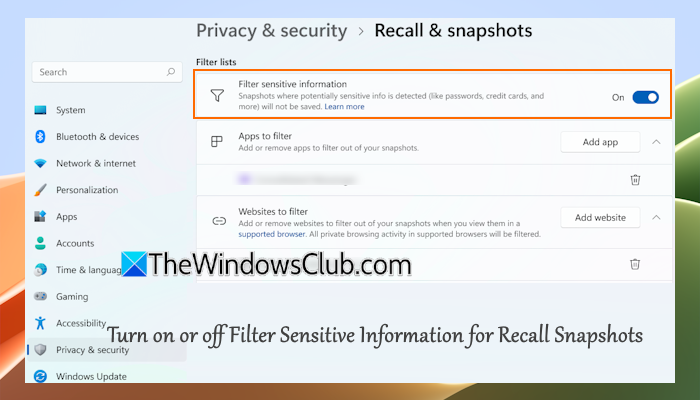
Trinene tilslå filterfølsomme oplysninger til eller fra for Genkald snapshotsi Windows 11 er som følger:
- BrugWin+Igenvejstast for at åbne appen Indstillinger
- Klik påPrivatliv og sikkerhedkategori
- Få adgang tilGenkald og snapshotsside til stede underWindows-tilladelserafsnit til højre
- I denFiltrer listersektion, tryk påFiltrer følsomme oplysningerskifte for at slå denne indstilling fra
- I Windows Security-prompten skal du trykke på OK for at tillade, at dine genkaldsindstillinger ændres.
Relateret:
Nu vil Recall tage og gemme snapshots, selvom der er potentielt følsomme oplysninger tilgængelige på skærmen. Selvom filterindstillingen for følsomme oplysninger er slået fra, forbliver dine følsomme oplysninger på din enhed. Snapshots er også krypteret, så kun du vil kunne få adgang til dem.
For at aktivere filterfølsomme oplysninger igen for Genkald snapshots skal du åbneGenkald og snapshotsside i appen Indstillinger. Brug nu til/fra-knappen for filterindstillingen for følsomme oplysninger til at slå den til.
Håber dette hjælper.
Læs nu:
Hvordan aktiverer jeg genkaldsfunktionen i Windows 11?
For at aktivere eller aktivere genkaldsfunktionen i Windows 11 skal du tænde forGem snapshotsvalgmulighed. Naviger tilIndstillinger-app > Privatliv og sikkerhed > Genkald og snapshots. Der, brugGem snapshotsskifte for at tænde den. Hvis Recall-funktionen er fuldstændig deaktiveret på din pc, skal du, åbnWindows-funktioner(eller Slå Windows-funktioner til eller fra) vindue. Se efterMinde ommulighed og vælg den. Tryk på OK og genstart din pc. Når Recall-funktionen er aktiveret på din pc, kan du aktivere den ved at aktivere indstillingen Gem snapshots i Windows-indstillinger.
Læse:
Hvad er systemkravene for Recall i Windows 11?
Minimumssystemkravene for Recall i Windows 11 omfatter enCopilot+ pcopfylder standarden for sikker kode,16 GBVÆDDER,256 GBlagerkapacitet, og40 TOP NPU(neural [behandlingsenhed). Derudover skal du have mindst 50 GB ledig lagerplads for at aktivere Recall. Du skal også aktivere Bitlocker eller Device Encryption og tilmelde dig Windows Hello Enhanced Sign-in Security med mindst én biometrisk login-indstilling aktiveret.
Læs næste: .